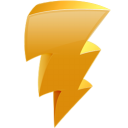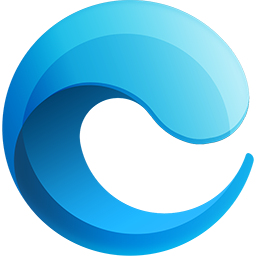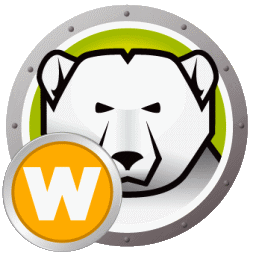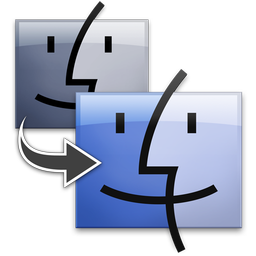
Windows迁移助理
v2.2.0.0 官方版大小:14.8 MB 更新:2024/12/24
类别:系统软件系统:WinAll
分类分类
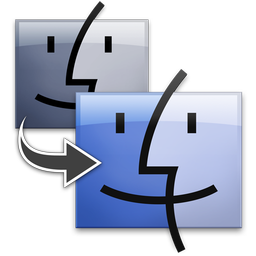
大小:14.8 MB 更新:2024/12/24
类别:系统软件系统:WinAll
Windows迁移助理是一款应用于Windows与Mac之前的数据迁移软件,用户可以使用这款软件在电脑上将一些数据迁移到平板中;当用户需要从电脑上大量的迁移文件数据到平板中的时候,这款软件将会发挥很大的功能,用户可以使用这款工具创建一个安全的连接,无需数据线,直接在局域网中进行数据的迁移,用户可以通过它将电子邮件,通讯录,视频,图片以及浏览器书签等数据一起迁移到Mac中,让迁移数据变得十分的方便;除此以外,这款软件还是一个很好数据备份软件,能够将用户的数据备份到磁盘中保存。
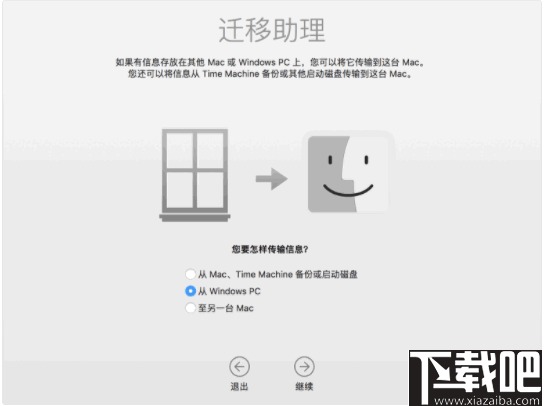
1、将您的图片、文稿和其他数据从Windows PC迁移至Mac。
2、从PC迁移您的通讯录、日历、电子邮件帐户等内容。
3、将数据迁移到Mac后,请针对iTunes Store购买项目对您的电脑授权。
4、在您同步或播放从iTunes Store下载的内容之前进行授权。
5、过该软件可以很轻松的进行数据迁移,方便用户备份数据。
6、用户提供非常详细的操作向导,让用户可以轻松迁移数据。
1、使用这款软件无需数据线就可以很轻松的迁移电脑数据都MAC中。
2、使用方式十分的简单,基本上不需要任何的技术,按提示操作就可以。
3、非常的安全可靠,能够在迁移数据的过程中提供强大的安全传输功能。
4、能够防止数据在传输的过程中造成数据外泄,是一很实用的数据迁移工具。
5、用户可以使用这款软件从Mac、Time Machine备份或启动磁盘。
6、这款软件是非常灵活的,您可以自由的选择需要传输的文件进行迁移。
1、解压软件到电脑上,然后双击软件进行安装。
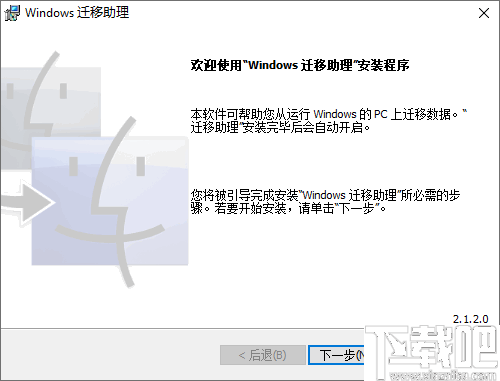
2、安装完成后打开软件,按照提示关闭相关的程序或者重新启动计算机。
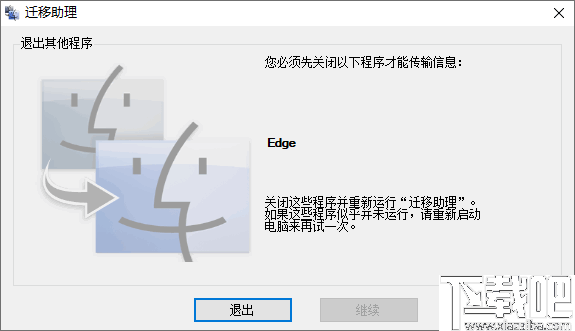
3、当关闭或重启计算机后,再次打开程序会看到“继续”按钮已经启用,点击它继续操作。
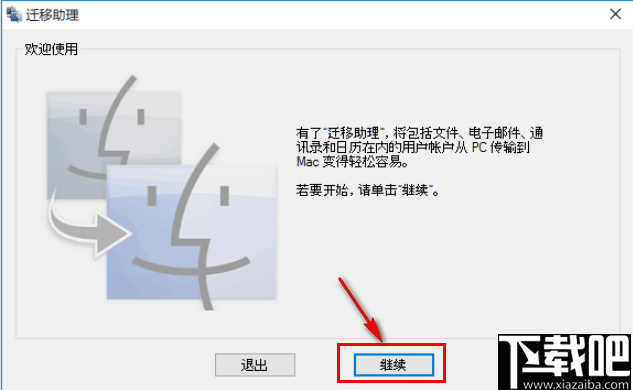
4、然后在该界面中选择备份数据的方式,有三个选项,选择之后点击继续。
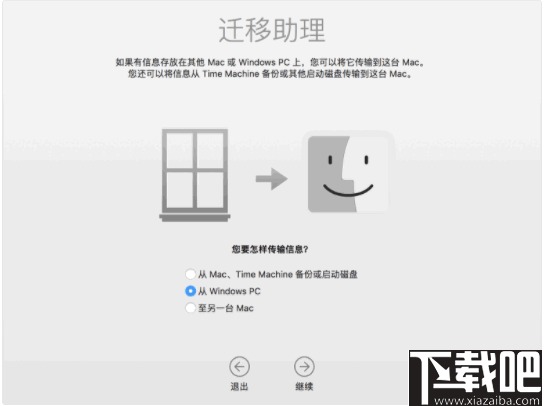
5、然后您会收到一个连接密码,使用该密码创建两台设备间的连接。
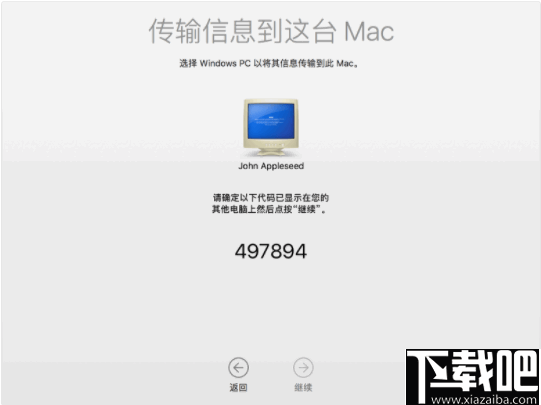
6、如图所示,在另一台设备上验证您的密码,然后点击继续。
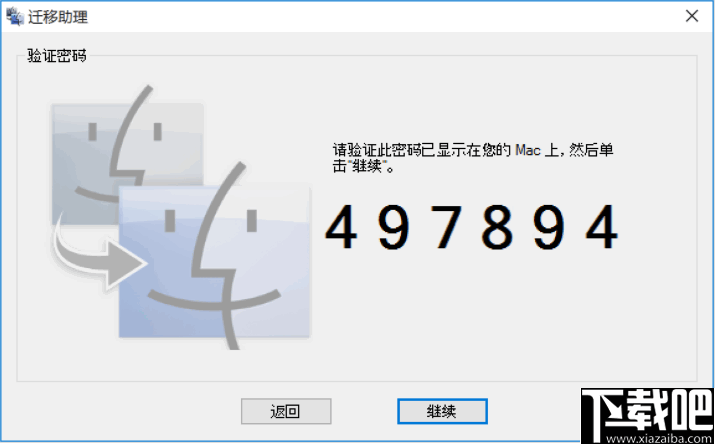
7、现在几您就可以开始选择数据并进行传输了。
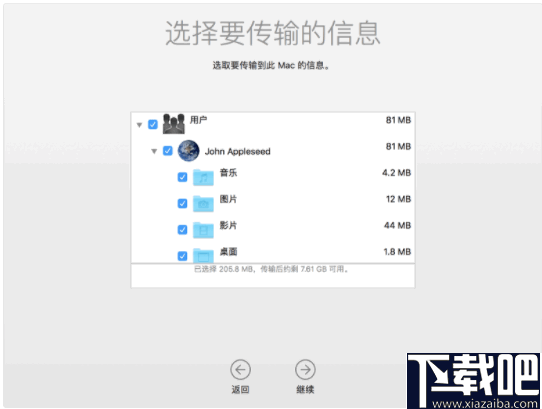
如果您在转移数据时遇到问题
退出 PC 上所有已打开的 App,然后尝试重新迁移您的内容。例如,您可以按下 Alt-Tab 选取一个打开的应用程序,然后按下 Alt-F4 退出这个应用程序。
如果您的 PC 没有显示在 Mac 上的“设置助理”或“迁移助理”窗口中,请确保两台电脑已连接到同一网络。您可以在 Mac 和 PC 之间连接一根以太网线缆来创建网络。如果这样做不起作用,请检查 PC 上是不是装有防火墙软件,如果有的话,请将它关闭。迁移完成后,您可以重新打开防火墙软件。
如果 PC 上的迁移助理打不开,请关闭您 PC 上的任何防病毒软件。然后尝试再次打开迁移助理。迁移完成后,您可以重新打开这个软件。
如果还是无法成功迁移信息,则可以使用外置驱动器或文件共享功能将重要数据手动拷贝到 Mac。
Easy Image X 系统软件13.71 MB1.60 绿色版
详情PickMeApp 系统软件4.81 MB0.7.4.2 官方版
详情极易一键重装系统 系统软件6.8 MB4.0 官方版
详情RegBak 系统软件329 KB1.5.253.2 免费版
详情DEADLY8系统备份恢复专家 系统软件166.18 MB12.03.0.868 免费版
详情Acronis True Image 2015 系统软件1.66 MB18.0.0.6525 官方版
详情Toolwiz Time Freeze 系统软件1.33 MB3.2.0.2000 官方版
详情Image for Windows 系统软件15.02 MB2.97 中文版
详情Auslogics BitReplica 系统软件6.1 MB2.1.0.0 官方版
详情小鱼系统重装大师 系统软件19.66 MB1.0.0.0 官方版
详情迅闪还原 系统软件662 KB3.1 绿色版
详情ERUNTgui 系统软件2.19 MB1.5 官方版
详情Norton Ghost15 系统软件119.69 MB15.0.0.35659 官方版
详情DriveImage XML 系统软件1.93 MB2.5 免费版
详情克隆软件Ghost12 系统软件11.58 MB12.0.0.8006 官方版
详情雨过天晴电脑保护系统 系统软件10.56 MB1.0.20140114 官方版
详情91一键恢复 系统软件11.84 MB1.0.0.1008 官方版
详情深度一键还原工具 系统软件4.1 MB5.1 免费版
详情轻松备份傻瓜版 系统软件23.18 MB1.1 官方版
详情u深度一键还原精灵 系统软件10.37 MB9.1.15.201 绿色版
详情点击查看更多
Weeback微备份 系统软件5.07 MB1.0.1.028 官方版
详情冰点还原精灵 系统软件11.83 MB8.30.020.4627 中文版
详情小白一键备份还原工具 系统软件5.13 MB1.0 免费版
详情nt6 hdd installer 系统软件804 KB3.0.8 官方版
详情克隆软件Ghost12 系统软件11.58 MB12.0.0.8006 官方版
详情冰封一键重装系统 系统软件5.96 MB10.0 全能版
详情雨过天晴电脑保护系统 系统软件10.56 MB1.0.20140114 官方版
详情Deep Freeze Standard 系统软件22.33 MB7.22.020.3453 官方版
详情口袋一键ghost备份还原工具 系统软件8.49 MB1.1.13.8 官方版
详情GHOST中文超级光盘 系统软件5.27 MB7.0 官方版
详情Ainvo Copy 系统软件6.42 MB2.2.5.5 官方版
详情Xiaowo重装备份助手 系统软件975 KB1.0.0.0 官方版
详情中文备份软件 Areca Backup 系统软件4.92 MB7.5.0.0 官方版
详情Karens Replicator 系统软件2.02 MB3.6.0.8 官方版
详情Live Backup Now Portable 系统软件6.05 MB1.0.0 官方版
详情源码备份 系统软件808 KB1.0.0 官方版
详情EZ Backup IM Premium 系统软件4.2 MB6.42 官方版
详情GRBackPro 系统软件4.41 MB8.3.0.0 官方版
详情AhsayOBS 系统软件518.01 MB6.11.0.0 官方版
详情EZ Backup Word Premium 系统软件4.2 MB6.42 官方版
详情点击查看更多
欢乐拼三张好友房2025 休闲益智61.5MBv7.2.0
详情欢乐拼三张所有版本2025 休闲益智61.5MBv7.2.0
详情欢乐拼三张免费的那种2025 休闲益智61.5MBv7.2.0
详情欢乐拼三张和谐版无限金币2025 休闲益智61.5MBv7.2.0
详情97棋牌2025官方最新版 休闲益智61.5MBv7.2.0
详情时光娱乐6.1.2版2025 休闲益智61.5MBv7.2.0
详情欢乐拼三张红包版2025 休闲益智61.5MBv7.2.0
详情是你棋牌正版2025 休闲益智61.5MBv7.2.0
详情欢乐拼三张免费游戏2025 休闲益智61.5MBv7.2.0
详情牛牛游戏正版2025 休闲益智61.5MBv7.2.0
详情牛牛游戏赚钱软件2025 休闲益智61.5MBv7.2.0
详情欢乐拼三张赢金币2025 休闲益智61.5MBv7.2.0
详情宁波游戏大厅奉化双扣2025 休闲益智61.5MBv7.2.0
详情jj游戏平台2025 休闲益智61.5MBv7.2.0
详情欢乐拼三张手游2025 休闲益智61.5MBv7.2.0
详情牛牛游戏中心联机2025 休闲益智61.5MBv7.2.0
详情欢乐拼三张手机单机2025 休闲益智61.5MBv7.2.0
详情欢乐拼三张免费金币版2025 休闲益智61.5MBv7.2.0
详情玩钱游戏牛牛2025 休闲益智61.5MBv7.2.0
详情微信牛牛2025 休闲益智61.5MBv7.2.0
详情点击查看更多